大家好啊~今天是參賽的第三天,昨天和各位稍微介紹了Xampp也跑了一次Xampp的安裝流程,今天我要開始使用phpMyAdmin以及加強資料庫的安全性設定。
第一步開啟XAMPP後可以看到Apache (Apache HTTP Server),Apache是一個開放原始碼的網頁伺服器軟體,可以在大多數電腦作業系統中運行,啟動Apache預設是使用phpMyAdmin開啟,而在啟動前須為後續的安全性做一些設定,首先點選Apache那一列的Config接著點選phpMyAdmin進入設定檔修改。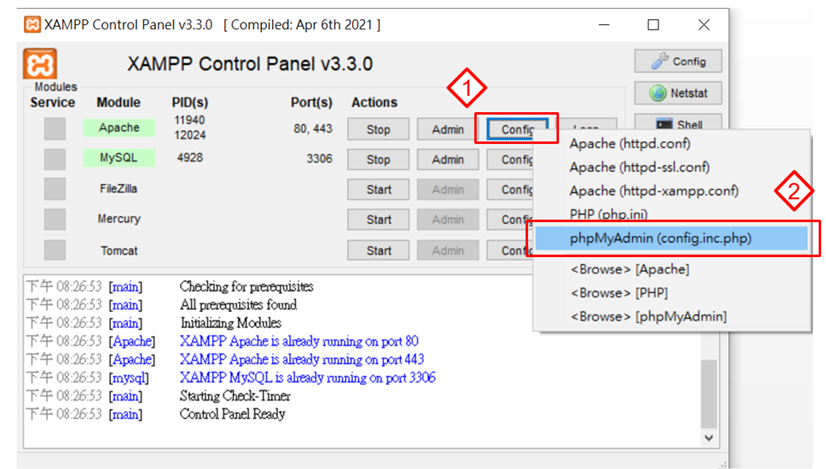
此設定檔需修改兩個部分,第一步將config修改為cookie,原先的config設定為自動登錄,不須進行驗證比對,修改後的cookie則需手動輸入帳號密碼並和資料庫使用者資料進行驗證。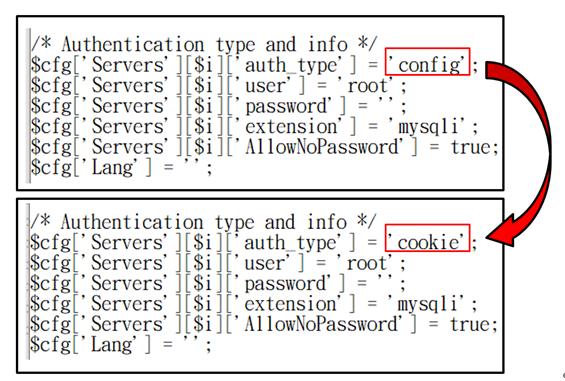
第二個部分為進入phpMyAdmin在首頁會出現須設定檔中設定加密密鑰(blowfish_secret),只需將$cfg[‘blowfish_secret’] 的預設密碼修改至32位元即可。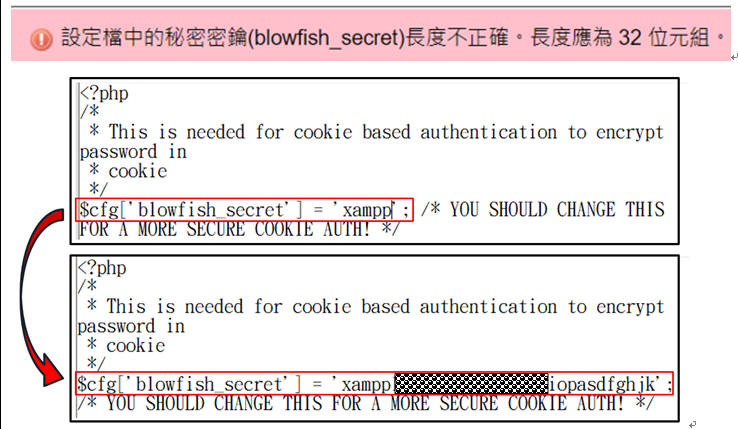
開始使用phpMyAdmin時需開啟Apache和MySQL,接著以瀏覽器進入這個網址: (http://localhost/phpmyadmin )即可開啟登錄畫面,一開始登綠只需輸入使用者root不須輸入密碼。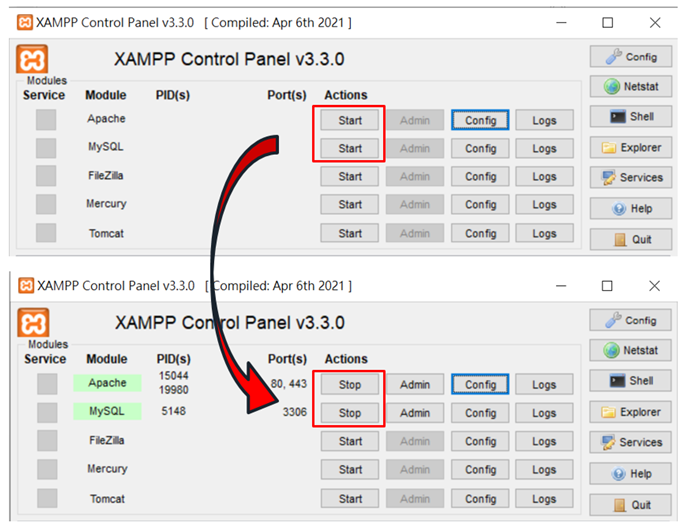
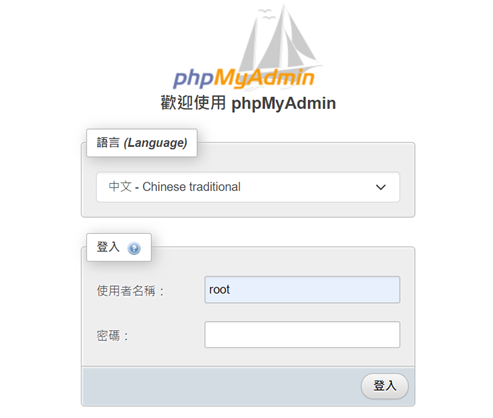
進入phpMyAdmin後在首頁的一般設定選擇「更改密碼」,接著輸入自己記得的密碼並執行,設定完後下一次登錄就需要密碼來進行使用者認證,以確保一定的資料庫的安全性。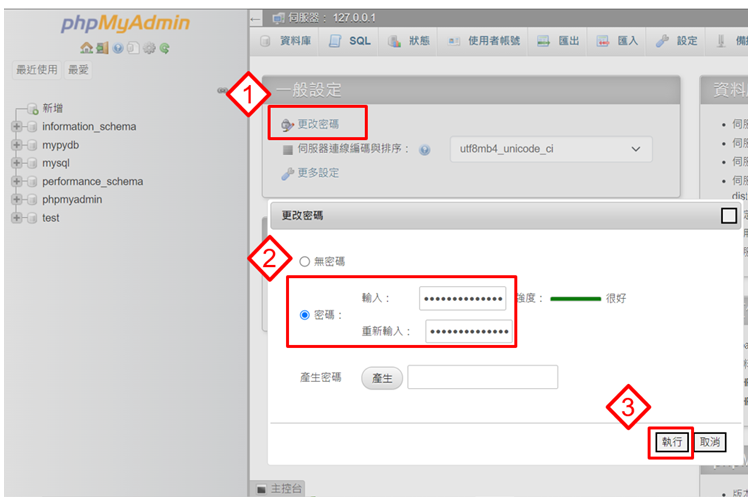
接下來明天要記錄phpMyAdmin是如何建立資料庫以及資料表,今天就這樣嘍~![]()
